Registrierung und Erstkonfiguration des D-air®-Airbagsystems
Alle Kleidungsstücke von Dainese, die mit Airbag-Technologie ausgestattet sind, müssen vor dem Gebrauch registriert und konfiguriert werden.
So schließen Sie das Verfahren ab:
- 1. Identifizieren Sie Ihr D-air®-System entsprechend dem für Ihr Kleidungsstück vorgesehenen Verwaltungsmodus (via App oder Laptop-Software).
- 2. Führen Sie das beschriebene Verfahren durch, um das Gerät korrekt zu starten.
- 3. Sobald die Konfiguration abgeschlossen ist, ist das System voll einsatzfähig und Sie haben Zugang zu allen fortschrittlichen Schutzfunktionen, die D-air®-Technologie bietet.
D-air® APP
Entdecken Sie die Produkte
- SMART AIR
- MUGELLO 3
- MISANO 3
- MISANO 3 WMN
D-air® Software
Entdecken Sie die Produkte
- SMART JACKET COLLECTION
- STELVIO D-AIR D-DRY XT
- RACING 3 D-AIR JACKET
- AVRO D-AIR 2PCS SUIT
- CARVE MASTER 2 D-AIR JACKET
- TUONO D-AIR JACKET
D-air® App
Mit der Dainese D-air® App lassen sich alle ab 2023 hergestellten D-air®-Systeme verwalten:
-
SMART AIR
-
MUGELLO 3
-
MISANO 3
-
MISANO 3 WMN
Die Installation der App auf Ihrem Smartphone oder Tablet ist erforderlich, um die Registrierung und Erstaktivierung Ihres D-air®-Kleidungsstücks abzuschließen. Nur über die App haben Sie Zugriff auf alle Konfigurations-, Aktualisierungs- und Überwachungsfunktionen des Systems.
Lade die App für Android herunter
Lade die App für iOs herunter
Der fortschrittlichste Schutz für Motorradfahrer aller Zeiten.
D-air® Software
Die D-air®-Software ist für die Verwaltung der ab 2019 hergestellten D-air®-Road-Systeme konzipiert. Ihre Installation ist zwingend erforderlich, um die Erstregistrierung und Konfiguration des Kleidungsstücks abzuschließen und auf alle Funktionen des Airbagsystems zugreifen zu können.
Kompatible Produkte:
-
SMART JACKET COLLECTION
-
STELVIO D-AIR® D-DRY XT
-
RACING 3 D-AIR® JACKET
-
AVRO D-AIR® 2PCS SUIT
-
CARVE MASTER 2 D-AIR® JACKET
-
TUONO D-AIR® JACKET
Systemanforderungen:
- Operating System: Windows 7, Windows 8, Windows 10 or later
- CPU: 1GHz
- System Memory (RAM): 4GB
- Hard Drive: 200MB of available space
- Monitor Resolution: 1280×1024, 1920×1080 or higher
Systemanforderungen:
- Operating System: macOS 10.11 or later.
- CPU: 1GHz
- System Memory (RAM): 4GB
- Hard Drive: 200MB of available space
- Monitor Resolution: 1920×1080, 2880×1800
Was du mit der D-air® app machen kannst
Registrierung und entsperrung deines D-air® systems
Sobald es gekauft wurde, ist jedes D-air® Road Kleidungsstück der dritten Generation sofort einsatzbereit.
Allerdings muss das System über die D-air® App registriert und freigeschaltet werden, bevor es auf der Straße
verwendet werden kann.
Verbinde dein D-air® Road über den USB-Anschluss mit dem Computer und öffne die D-air®
App. Die Software erkennt das System automatisch.
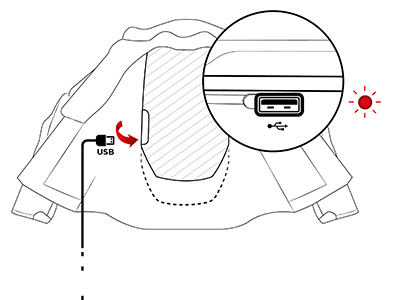
Klicke auf „System registrieren und freischalten“, um die Registrierungs- und Freischaltprozedur für das System zu
starten.
Gib die erforderlichen Informationen in das Registrierungsformular ein. Wenn die Daten korrekt
eingegeben wurden, bestätigt das System die Freischaltung.
WARNUNG: Der Akku des D-air® Road Systems
muss vor der ersten Nutzung vollständig aufgeladen sein, da das System sonst nicht funktioniert.
Transportmodus
Das D-air® Road-System wurde so konzipiert, dass es selbständig potentielle Gefahren für den Motorradfahrer erkennen
kann und sich zu dessen Schutz aktiviert. Sein Algorithmus wurde dazu entwickelt, dass er optimal reagiert, wenn das
Stück getragen wird und das System eingeschaltet ist.
Wenn Du den Versand oder Transport des Stücks planst, dann verwende den Transportmodus. Dieser verhindert ein
unbeabsichtigtes Auslösen des Airbags. Schließe Dein D-air® Road-Kleidungsstück mit dem USB-Anschluss an und öffne die
D-air® App. Wähle anschließend “Transportmodus” und klicke zum Starten des Verfahrens die Schaltfläche “Transportmodus”
an. Warte danach, bis das System den Transportmodus geladen und den Wechsel in diese Betriebsart bestätigt hat.
Wenn die App meldet, dass der Transportmodus aktiv ist, kannst Du Dein D-air® Kleidungsstück sicher transportieren..
Systemaktualisierung
Stelle sicher, dass dein D-air® Road Kleidungsstück immer auf die neueste Softwareversion aktualisiert ist:
Verbinde dein Kleidungsstück über den USB-Anschluss mit dem Computer und öffne die D-air® Software. Wähle „System
aktualisieren“. Falls die Anwendung dich über ein neues verfügbares Update informiert, klicke auf „Herunterladen und
installieren“ und warte, bis die Installation abgeschlossen ist, ohne dein D-air® Road Kleidungsstück zu trennen.
Häufig gestellte Fragen
Ich kann die App nicht installieren. Was muss ich tun?
Überprüfen Sie den Verbindungsstatus und vergewissern Sie sich, dass die oben aufgeführten Systemanforderungen erfüllt sind. Wenn Sie nach Befolgung der hier beschriebenen Schritte die App immer noch nicht installieren können, klicken Sie hier, um uns zu kontaktieren.
Funktioniert die App mit allen Geräten?
Die App Funktioniert mit PCs mit den Betriebssystemen Windows 7, Windows 8, Windows 10 oder aktueller und mit dem Mac mit dem macOS 10.11 Betriebssystem oder aktueller.
Muss man einen PC haben? Was mache ich, wenn ich keinen habe?
Das D-air® Road-System der Dritten Generation muss zwingend an einen PC oder Mac angeschlossen werden. Dir kein entsprechendes Gerät zur Verfügung steht, dann wende Dich an Deinen nächsten D-Air® Händler. Er kann das erforderliche Verfahren für Dich durchführen.
Kann ich die App auf meinem Smartphone oder Tablet installieren?
Noch nicht. In der Einführungsphase steht die App ausschließlich für PC und Mac zur Verfügung. Bleibe mit uns in Kontakt, damit wir Dir mitteilen können, wann die App auch für Smartphones und Tablets zur Verfügung steht.
Ich habe die App installiert aber sie funktioniert nicht. Was muss ich tun?
Überprüfen Sie die Kompatibilität der Anwendung mit Ihrem Betriebssystem:
Windows: Windows 7, Windows 8, Windows 10 oder später
macOS: 10.11 oder später
Wenn Ihr System zu den oben aufgeführten gehört und Sie weiterhin Probleme haben,
klicken Sie hier, um uns zu kontaktieren.
Ich habe während der Softwareaktualisierung das Kabel abgezogen. Habe ich etwas beschädigt?
Nein, die Aktualisierung greift nur, wenn sie vollständig heruntergeladen wurde. Warte, bis die LED-Schnittstelle am Kleidungsstück komplett erloschen ist. Anschließend führst Du den Vorgang nochmals durch.
Wie lange dauert die Softwareaktualisierung?
Die Softwareaktualisierung nimmt nur wenige Minuten in Anspruch.
Sind die Softwareaktualisierungen obligatorisch? Wie sind sie durchzuführen?
Nein, sie sind nicht obligatorisch. Dennoch empfehlen wir Dir, Dein Produkt für das beste Erlebnis aktuell und auf dem letzten Softwarestand zu halten.
Wann und wie erhalte ich eine Benachrichtigung über eine durchzuführende Softwareaktualisierung?
Jeder Motorradfahrer, der ein D-air® Road-System der Dritten Generation nutzt, wird im Fall neuer Softwareaktualisierungen zeitnah von Dainese kontaktiert. Wir setzen uns per E-Mail mit Dir in Verbindung.
Warum muss ich diese Registrierung mit meinen personenbezogenen Daten durchführen? Was macht Ihr mit diesen Daten?
Wir bitten Dich, nur wenige wichtige Felder auszufüllen, damit wir Dich im Fall neuer Softwareaktualisierungen kontaktieren können. Die Informationen dienen dem Zweck, Dir jederzeit ein top-aktuelles Produkt für die bestmögliche Produkterfahrung zu bieten.
Bei der Registrierung habe ich falsche Daten eingegeben. Was muss ich machen?
Sobald das Produkt registriert wurde, ist es nicht mehr möglich, es erneut über die App zu registrieren. Keine Sorge, klicken Sie hier, um uns zu kontaktieren – stellen Sie sicher, dass Sie die Seriennummer des Produkts (auf dem inneren Etikett zu finden) und die Informationen, die korrigiert werden müssen, bereithalten.
Ich habe die Registrierung abgeschlossen, aber die LED-Leuchte wird nicht grün. Was muss ich machen?
Bleibt die LED ausgeschaltet, dann stelle zunächst sicher, ob das Kabel korrekt am PC angeschlossen ist.
Wenn die LED eingeschaltet ist, schalten Sie das System aus, indem Sie den Magnetknopf öffnen. Schalten Sie das System wieder ein und überprüfen Sie, ob die grüne LED leuchtet. Wenn dies nicht der Fall ist, klicken Sie hier, um uns zu kontaktieren.
Schaltet sich die LED ein, dann lade das System 4 Stunden lang bis die LED grün leuchtet und das System betriebsbereit ist. Falls die LED nicht auf Grün umschaltet, dann setze Dich zur Prüfung des Systems mit dem Kundendienst in Verbindung.
Entstehen Sicherheitsrisiken mit dem Produkt, wenn ich die Software nicht sofort aktualisiere?
Nein, es entstehen keine Sicherheitsrisiken mit dem Produkt. Dennoch empfehlen wir Dir, das System immer auf den aktuellsten Stand zu bringen, um die maximale Leistung daraus ziehen zu können.
Ich habe weitere D-air® Produkte aus vorhergehenden Kollektionen. Wie kann ich bei diesen die Softwareaktualisierung durchführen?
Die D-air® Produkte vorhergehender Generationen unterstützen die Fernaktualisierung nicht. Die Softwareaktualisierung wird von Dainese beim Service durchgeführt.
Kann ich das D-air® Road-System auch auf der Rennstrecke nutzen?
Nein, das System wurde für den Schutz und die Interpretation von Gefahrensituationen im Straßenverkehr konzipiert.
Ich hatte einen Unfall. Meines Erachtens wurde das System nicht aktiviert. Könnt Ihr das kontrollieren?
Du kannst den Systemstatus jederzeit überprüfen. Befolge hierzu das im Bedienungs- und Wartungshandbuch beschriebene Verfahren.
Wer kann das System wiederherstellen?
Zur Wiederherstellung des Systems kannst Du Dich an ein D-air® Premium Center wenden.
Ich hatte einen Unfall und die Jacke ist übel zugerichtet. Kann das System wiederhergestellt werden?
Wende Dich zur Prüfung des Zustands des Kleidungsstücks und zur eventuellen Reparatur an ein D-air® Premium Center.
Ich habe ein D-air® Road-Produkt über die offizielle Website www.dainese.com erworben. Wie komme ich an den Kundendienst? Wie kann ich das System wiederherstellen?
Auch wenn Du Produkte über die offizielle Website www.dainese.com gekauft hast, kannst Du Dich an die D-air® Premium Center wenden.
Ich habe ein D-air® Road-Produkt der Dritten Generation über eine E-Commerce-Plattform erworben, die in einem anderen Land angesiedelt ist, in dem ich nicht wohne. Wie komme ich in den Genuss des Kundendienstes?
Zur Wartung der D-air® Systeme kannst Du Dich in jedem Fall an die D-air® Premium Center wenden.
Wenn ich das Stück dem Händler schicke, wie lange nimmt die Wiederherstellung dann in Anspruch?
Wenn die Jacke keine außerordentlichen Wartungseingriffe erfordert, erfolgt die Wiederherstellung des Luftsacks unverzüglich
Wie lange ist die Garantielaufzeit des Produkts, das ich erworben habe?
Die Garantie für D-air® Produkte der Dritten Generation beträgt 2 Jahre.
Wo kann ich Ersatzteile für ein D-air® Produkt der Dritten Generation erwerben?
Du bekommst Ersatzteile für D-air® Produkte bei den D-air® Premium Centern.
Wie lange ist das von mir gekaufte Produkt haltbar? Muss ich es nach einer bestimmten Zeit kontrollieren lassen? Wie passiert das? An wen wende ich mich? Ist das kostenlos?
Obligatorische Kontrollen sind nicht vorgesehen. Dainese bietet Dir aber einen Kontroll- und Inspektionsservice des Systems an. Wir empfehlen alle 3 Jahre eine Kontrolle durchführen zu lassen.
Das System meldet eine Funktionsstörung. Wie verhalte ich mich?
Setze Dich zur Prüfung des Geräts unverzüglich mit dem nächsten D-Air® Händler in Verbindung.
Ich möchte eine Flugreise unternehmen und nehme mein D-air® Road-Produkt der Dritten Generation mit. Ist das sicher? Benötige ich besondere Dokumente für den Transport?
Nein, Du benötigst keinerlei besondere Dokumente. Da es sich um eine persönliche Schutzausrüstung handelt, ist es dennoch ratsam, sich vorab mit der Fluggesellschaft in Verbindung zu setzen, um zu prüfen, ob das Produkt entsprechend ihrer Richtlinien in der Kabine oder im Gepäckraum zu transportieren ist.
Was passiert, wenn ich am Flughafen beim Zoll nicht durchgelassen werde?
Der D-Air® Road der Dritten Generation unterliegt keinen Zollbeschränkungen. Wenn Du ins Ausland reist, empfehlen wir Dir, Dich vorab beim Konsulat des Bestimmungslands diesbezüglich zu informieren.
Im Urlaub steht mir kein PC zur Verfügung. Wie kann ich dann den Transportmodus einstellen?
Befolge die Anweisungen aus dem Bedienungshandbuch.
Kann es passieren, dass das System sich in der Hand oder während der Reise aktiviert?
Nein, wenn das System sich im Transportmodus befindet, ist eine unbeabsichtigte Aktivierung nicht möglich.
Wozu dient der Transportmodus? Warum muss ich ihn verwenden?
Der Transportmodus ist eine Sicherheitssperre zur vollständigen Deaktivierung des Systems. Er ist im Fall eines Transports, des Versands, der Mitführung im Gepäck zu aktivieren. Diese Vorkehrung unterbindet eine unabsichtliche Aktivierung des Systems (Magnetknopf geschlossen).
